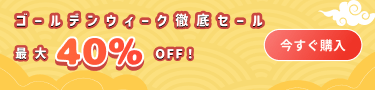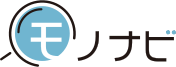VideoByte DVD 作成
強力かつシンプル
DVDとブルーレイ作成以外にも、豊富な機能が満載な書き込みソフト
- DVD・ブルーレイディスクの作成に同時対応
- 透かしなしMP4、MKVなど300+動画をDVD・BDに焼ける
- 高品質でDVDとブルーレイディスク/フォルダ/ISOファイルを作成
- 3ステップで簡単な操作でDVD・BDを書き込む
- 祝日、旅行、結婚式など多彩なメニューテンプレート利用可能
- トリミング、字幕/音声追加など動画編集機能搭載
- テレビ、プレイヤーやカーナビで再生できるようにDVDを焼く
[4.8] | 1000+ レビュー数


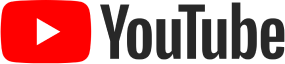
DVD作成だけでなく、ブルーレイ作成にも対応するオーサリングソフト
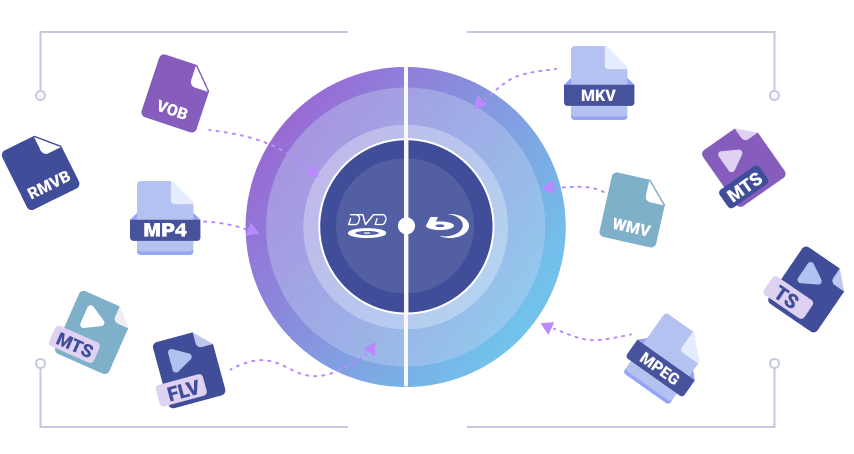
*ブルーレイ作成はWindows版のみ搭載している機能で、Mac版は開発中です。
あらゆる動画ファイルをDVD ·ブルーレイディスクに手軽に焼く
- どんな動画からでも高品質でDVD/ブルーレイに書き込む
- 汎用ディスクタイプ全対応
VideoByteで動画をDVDディスク、DVDフォルダー、ISOファイル、Blu-rayディスク、BDフォルダーに簡単に書き込みます。一般的なディスク形式(DVD-9、DVD-5、DVD-R/RW、DVD+R/RW、DVD+R DL、DVD-R DL、DVD-RAM、BD-R、BD-RE、BD-25、BD-50)をすべてサポートしています。
対応の入力と出力形式の詳細を確認 >>
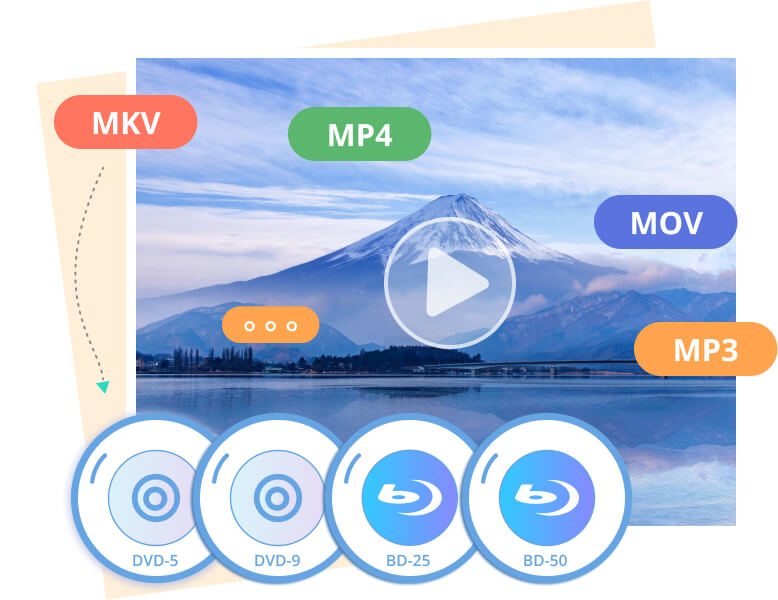
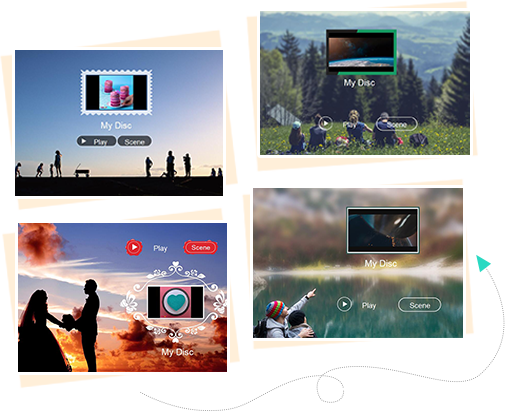
メニューをカスタマイズして個性的なDVD・ブルーレイを作成
- 多彩なメニューテンプレート
結婚、旅行、行事、家庭などの無料メニューテンプレートをたくさん提供しますので、簡単にきれいなメニューを作れます。大切な思い出や日常を記録するVlogをDVDやブルーレイに焼く際に実用的です。たまた、場合によってメニューなしに設定できます。 - メニューをカスタマイズ可能
背景画像、BGM、テキスト、サムネイルやオープニングを追加することで自分なりのメニューをカスタマイズ作成できます。メニューテンプレート内のすべての要素とウィジェットを自由に設定可能で、作り上げたメニューデザインもプレビューできます。
豊富な編集機能で高品質なBDとDVD-Videoを作成

ビデオ編集

オーディオ追加&編集

字幕追加
字幕を選択・追加することによって、より強い映像効果を生み出せることができます。現時点では、対応可能な字幕ファイルはSRT、SSAとASS三つの形式です。尚、字幕を見やすくするために字幕の位置や色合いなどをカスタマイズできます。

チャプター編集ツール
実用機能

リアルタイムプレビュー

超高速なDVD書き込み速度

簡潔なインターフェース

写真DVDと音楽DVDの作成
お気に入りの写真を入れて個性的にメニューを作る以外、写真スライドショーをDVDに焼くのも可能です。高音質の音楽DVDの作成もサポートする

便利な動画編集

技術サポート
VideoByteソフトは定期に更新されて、無料に最新バージョンにアップグレードされる。
メディアレビューと口コミ
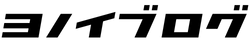
本ソフトウェアの特徴として感じたのは、徹底的なシンプルさです。 動画の書き出しのためのソフトウェアなので、余計な機能もなく、基本的には機能は最小限です。 余計なものがごちゃごちゃしてないので、誰でも迷うことなく簡単に使えそうなのはよい部分と言えるでしょう。
ヨノイブログ

素晴らしい機能が満喫できるほか、DVD及びブルーレイ作成を兼ね備えているソフトであるため、単一タイプのディスク作成機能が搭載されるオーサリングソフトを別々入手する必要がなく、実にコストパフォーマンスが良いソフトです。
VideoByte DVD作成の使い方
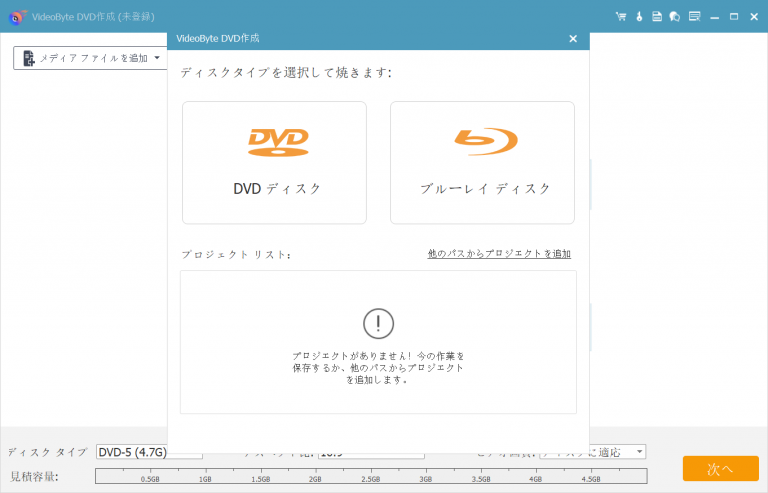
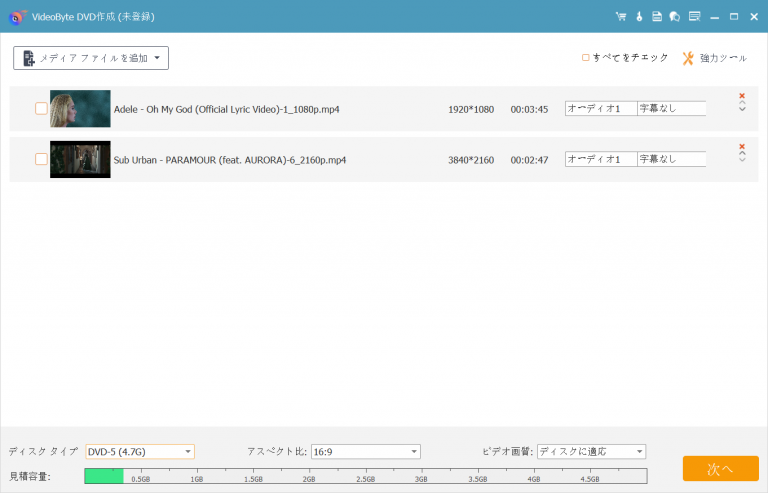
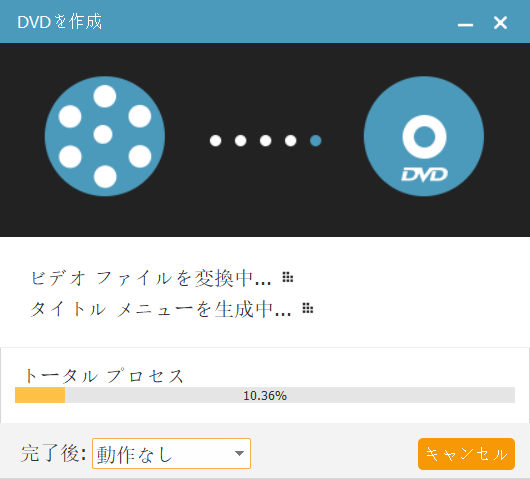
製品に関するFAQ
「VideoByte DVD作成」は30日間の制限付きの無料試用サービスがございますので、ユーザー様はこの期限に製品の機能、仕様などが確認することができます。制限なしで「VideoByte DVD作成」を快適に利用しようとする場合、無料試用版を製品版にアップデートしてください。試用版の制限について詳細情報は「よくある質問」からご参照ください。
ユーザーの声